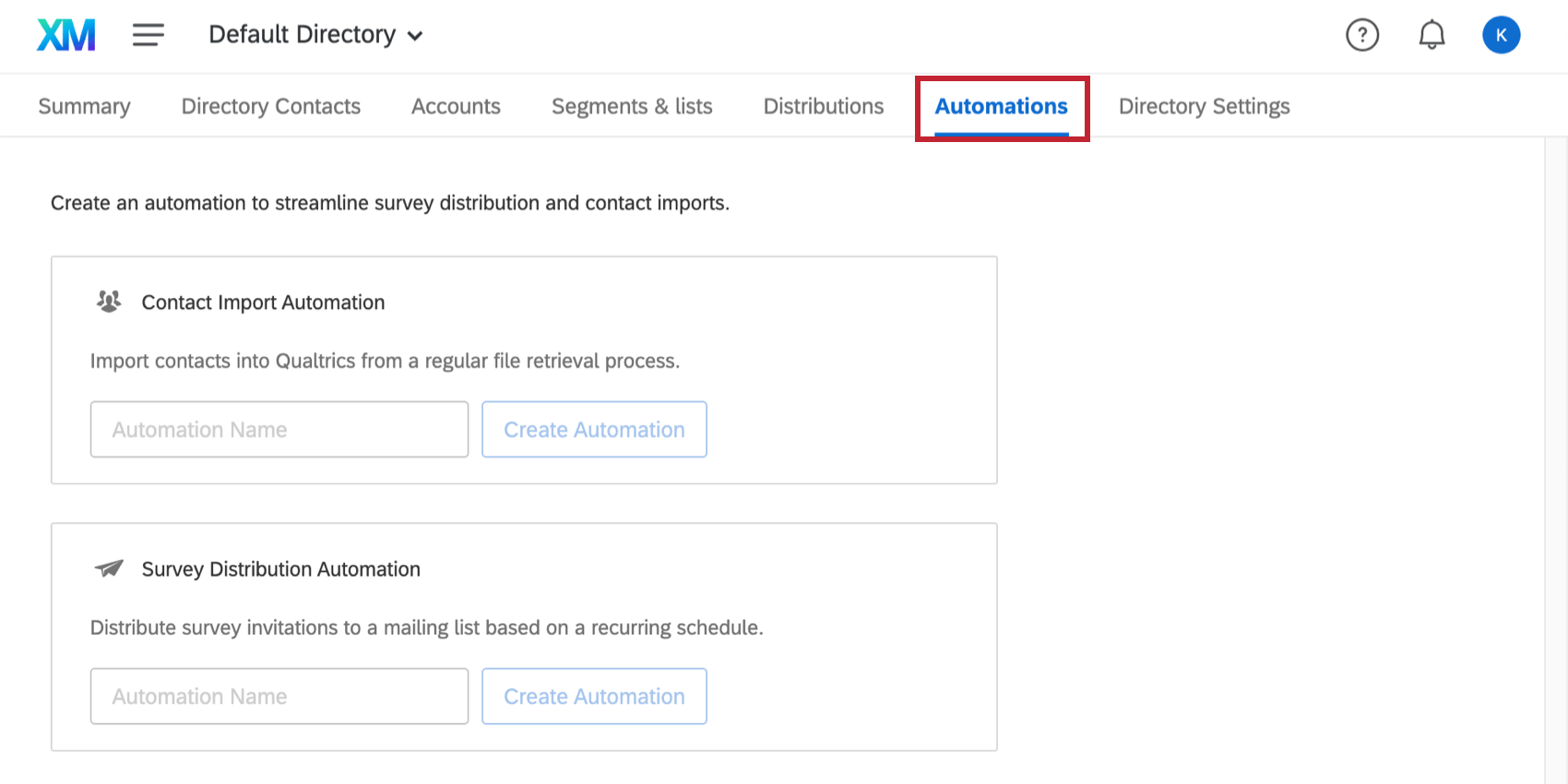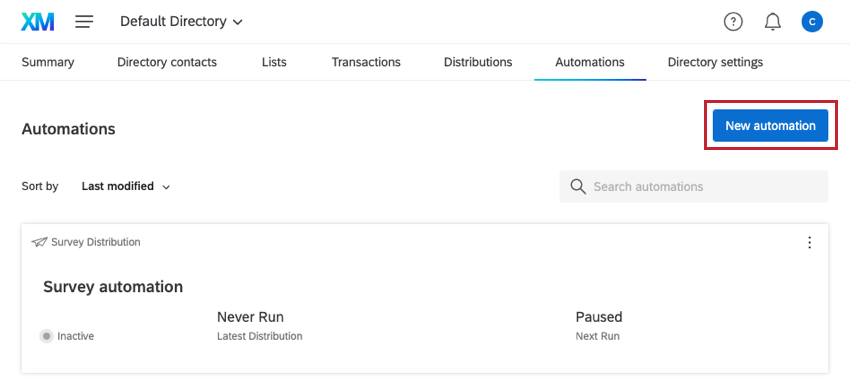Automatización de la Distribución
- Acerca de las automatizaciones de Distribución
- Paso 1: Creación de una automatización de Distribución
- Paso 2: Vinculación a una automatización de importación de Contacto
- Paso 3: Programación de la Distribución y selección de destinatarios
- Paso 4: Seleccionar la Encuesta
- Paso 5: Elección del tipo de Distribución
- Paso 6: Establecer recordatorios
- Paso 7: Envío de Informes de ejecución y habilitación de la automatización
- Creación de automatizaciones adicionales
Acerca de las automatizaciones de Distribución
Las automatizaciones de Distribución envían periódicamente invitaciones a encuesta a una lista de contactos. Puedes configurarlos en el Automatizaciones pestaña de la página Directorios. Estas automatizaciones solo están disponibles para XM Directory .
Los usuarios a menudo desean Importar contactos desde un archivo diario alojadoy luego programar distribuciones de encuesta para esos contactos, todo bajo los métodos de transferencia más seguros. Si una automatización de distribución está vinculada a un trabajo de automatización de importación de contacto , solo se enviarán invitaciones a los contactos importados de la ejecución de automatización de importación más reciente.
Paso 1: Creación de una automatización de Distribución
- Ir a la Automatizaciones pestaña.
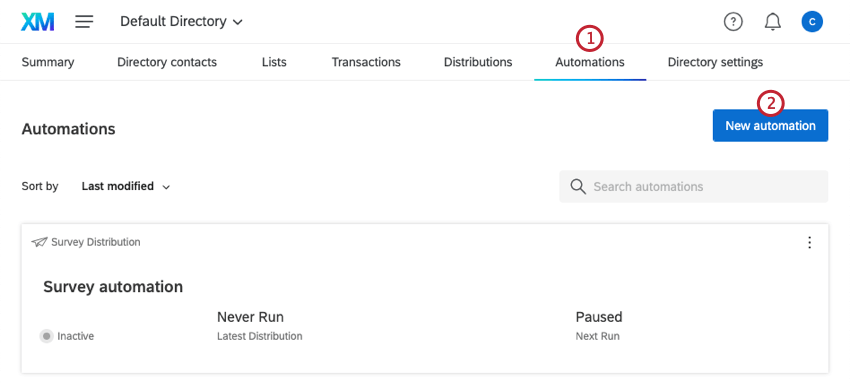
- Hacer clic Nueva automatización.
- Bajo Automatización de la Distribución de Encuesta, nombra tu automatización.
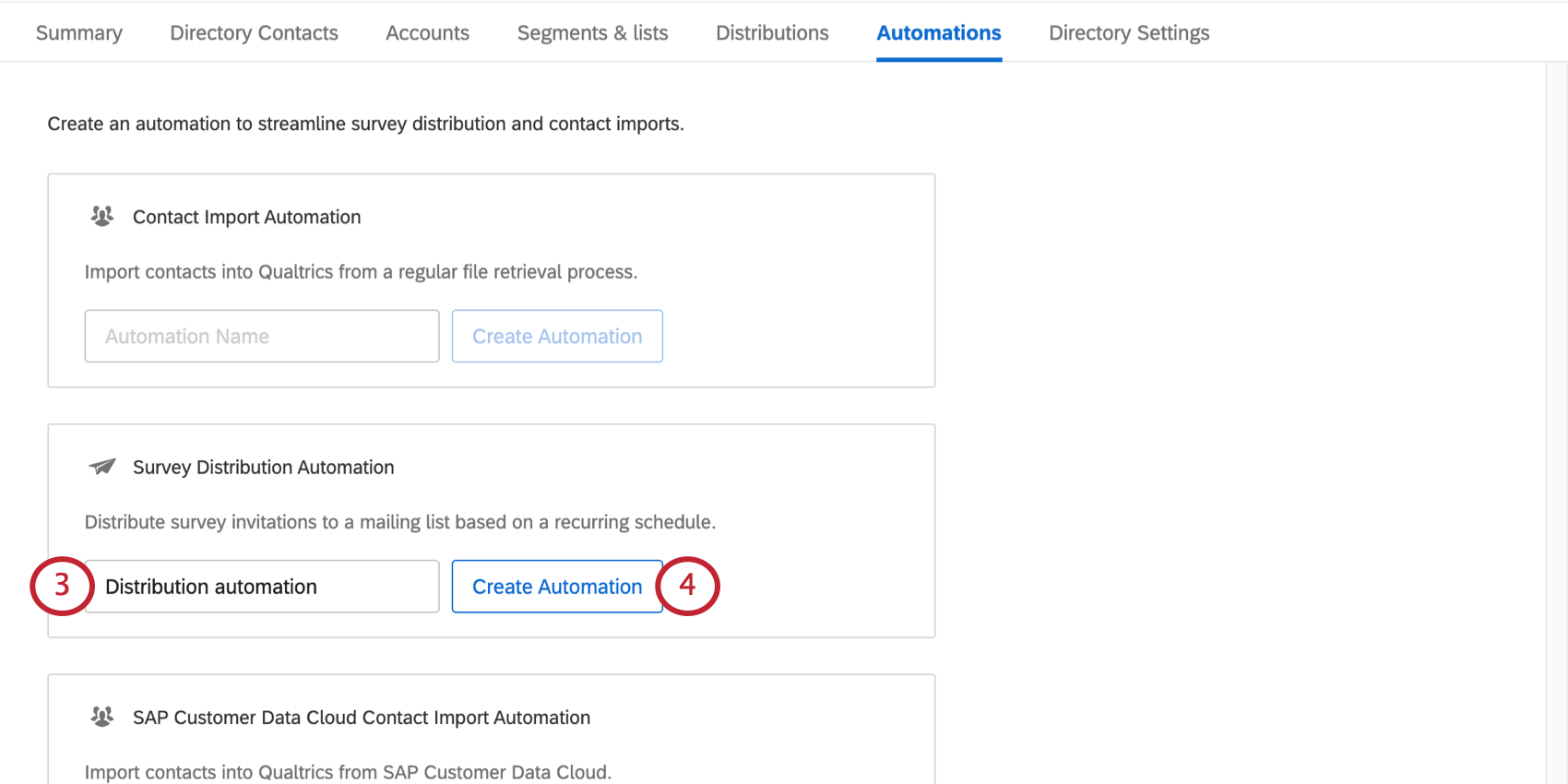
- Hacer clic Crear automatización .
Paso 2: Vinculación a una automatización de importación de Contacto
Las automatizaciones admiten la capacidad de enviar múltiples distribuciones desde una única importación de contacto . Esto se logra vinculando una automatización de distribución de encuesta a una automatización de importación de contacto. Las automatizaciones de distribución vinculadas enviarán invitaciones a encuesta según la configuración de la automatización de distribución tan pronto como finalice la automatización de importación de contacto .
Solo puede agregar una automatización de importación de contacto a una automatización de distribución de encuesta .
- Navegar hasta el Distribuciones de enlaces Sección de la automatización.
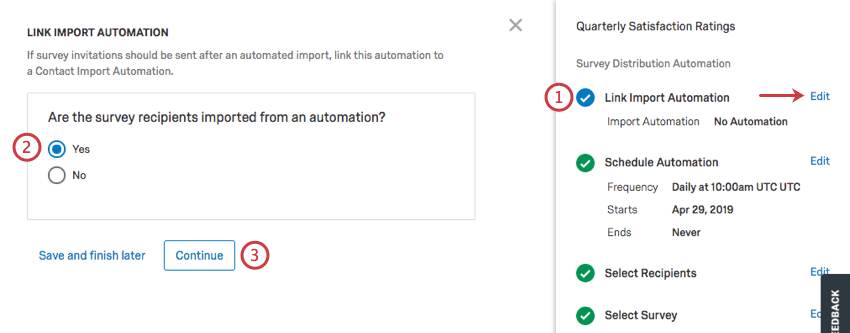
- Seleccionar Sí Si desea vincularse a una automatización de contacto o No Si no lo quisieras.
- Haga clic en Continuar.
- Seleccione crear una nueva automatización de importación de contacto o seleccione una de las automatizaciones existentes.
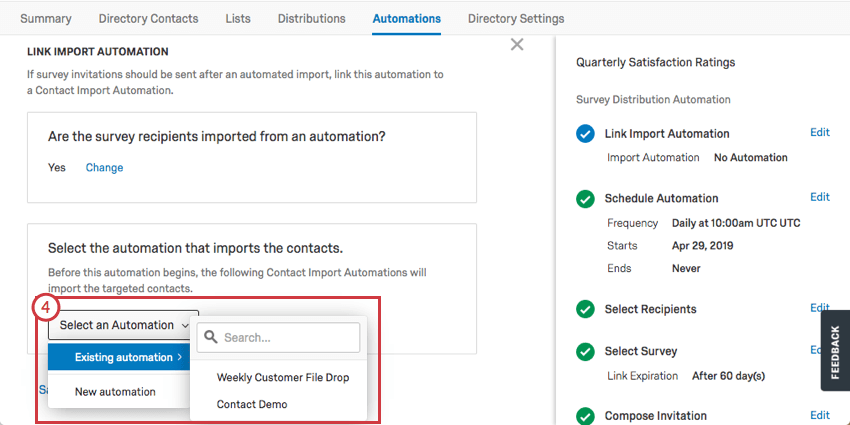
- Una vez que se agrega una automatización de importación de contacto , puede elegir Navegar a Automatización (guardar su automatización de distribución actual para editarla automatización de importación de contacto) o Eliminar (desvinculando las automatizaciones).
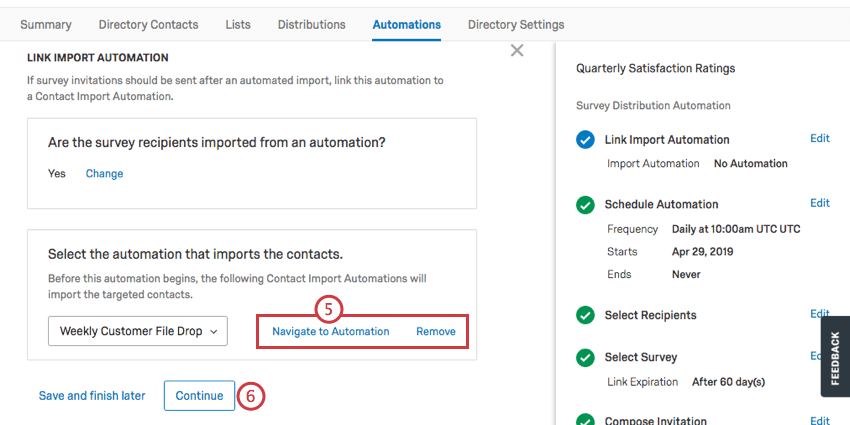
- Haga clic en Continuar.
Paso 3: Programación de la Distribución y selección de destinatarios
- Decide con qué frecuencia quieres que se envíe esta distribución .
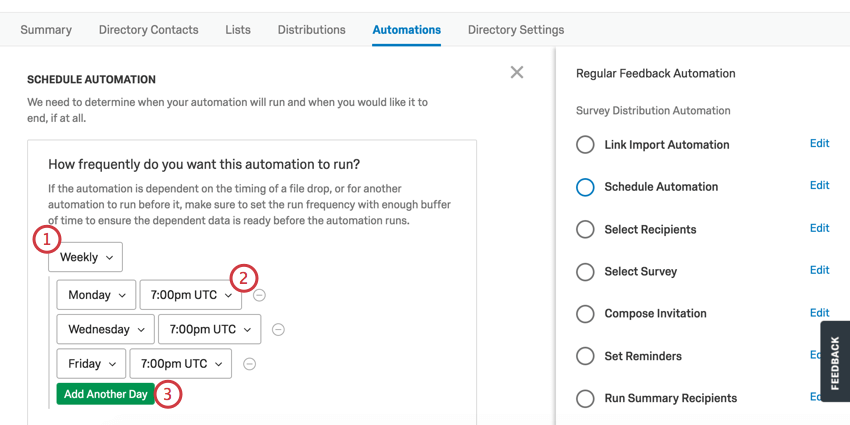 Consejo Q: Si esta automatización es vinculado a una automatización de importación de contacto, entonces la automatización de la distribución se ejecutará inmediatamente después de las importaciones de contacto .
Consejo Q: Si esta automatización es vinculado a una automatización de importación de contacto, entonces la automatización de la distribución se ejecutará inmediatamente después de las importaciones de contacto . - Elige la hora del día y/o día en que será enviado.
- Este botón variará según si la distribución es diaria, semanal o mensual.
- A diario: Hacer clic Agregar otra hora para agregar una hora adicional del día para que se envíe esta distribución .
- Semanalmente: Hacer clic Añadir otro día para agregar otro día de la semana en que se debe enviar la distribución .
- Mensual: Hacer clic Añadir otro día para seleccionar entre el primer y el último día del mes, y luego determinar la hora del día en que se envía la distribución .
Consejo Q: Todas las automatizaciones están programadas en función del UTC y, por lo tanto, no respetan el horario de verano. - Decide la fecha en que quieres que se envíe la primera distribución en la automatización.
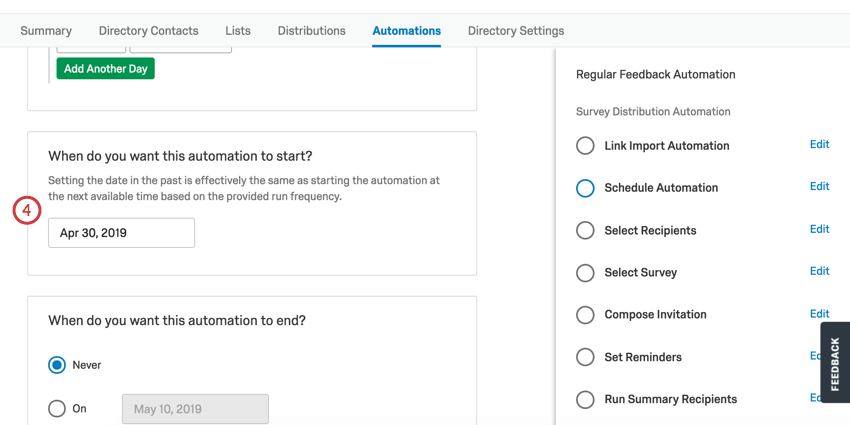
- Decide cuándo quieres que la automatización deje de enviar distribuciones.
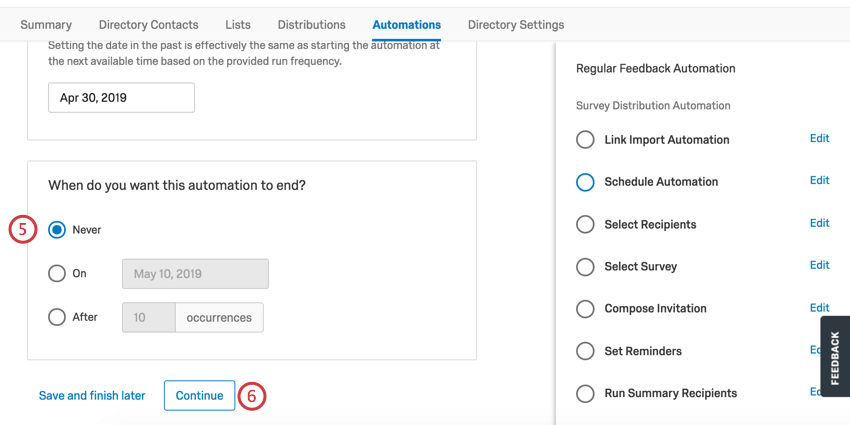
- Haga clic en Continuar.
- Seleccione la lista de distribución o segmento al que se enviarán las invitaciones.
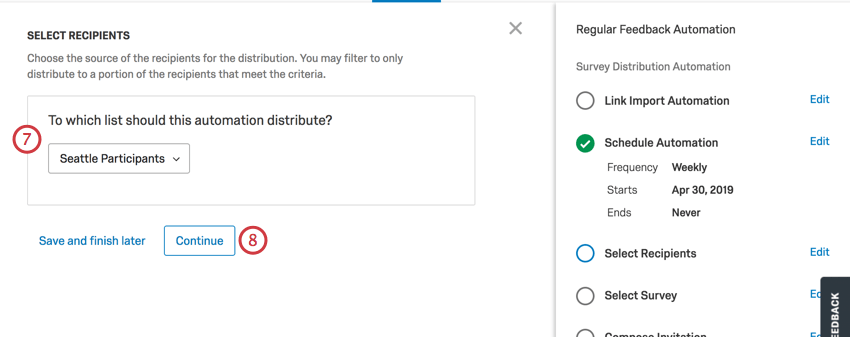 Consejo Q: Si esta automatización es vinculado a una automatización de importación de contactoLas invitaciones solo se enviarán a los contactos importados en la ejecución de automatización de importación más reciente.
Consejo Q: Si esta automatización es vinculado a una automatización de importación de contactoLas invitaciones solo se enviarán a los contactos importados en la ejecución de automatización de importación más reciente. - Haga clic en Continuar.
- Elija si desea enviar a todos los contactos de la lista de distribución o filtro los contactos que cumplan determinados criterios. Si filtra sus contactos, puede agregar hasta 10 condiciones.
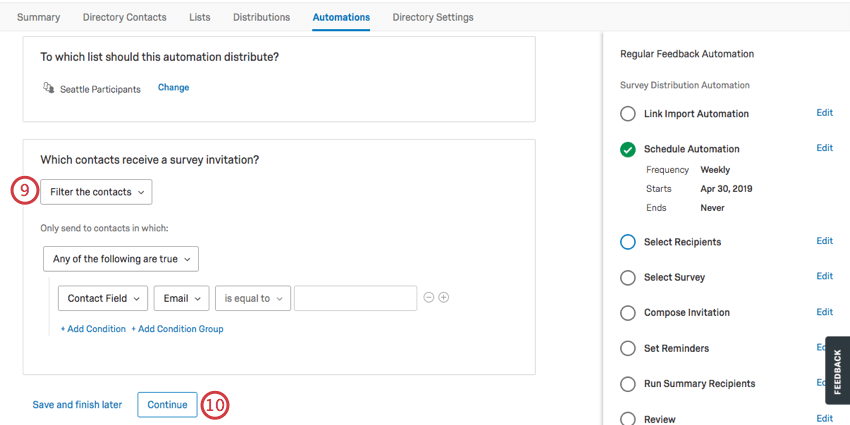 Consejo Q: Cuando seleccionas Filtro contactos para distribuciónPodrás establecer las condiciones que debe cumplir un contacto para recibir la distribución. Por ejemplo, es posible que solo desee contacto a personas de una determinada oficina. Estas condiciones se establecen de manera similar a Filtrar contactos en su directorio.Atención: Los segmentos no son compatibles con Filtro contactos para distribución.Advertencia: Si filtro por un campo que no existe en su directorio y utiliza el no contiene condición, la automatización fallará cuando se ejecute.
Consejo Q: Cuando seleccionas Filtro contactos para distribuciónPodrás establecer las condiciones que debe cumplir un contacto para recibir la distribución. Por ejemplo, es posible que solo desee contacto a personas de una determinada oficina. Estas condiciones se establecen de manera similar a Filtrar contactos en su directorio.Atención: Los segmentos no son compatibles con Filtro contactos para distribución.Advertencia: Si filtro por un campo que no existe en su directorio y utiliza el no contiene condición, la automatización fallará cuando se ejecute. - Haga clic en Continuar.
- Elija si desea distribuir a todos los contactos que cumplan con sus criterios o si desea muestra una selección limitada de ellos.
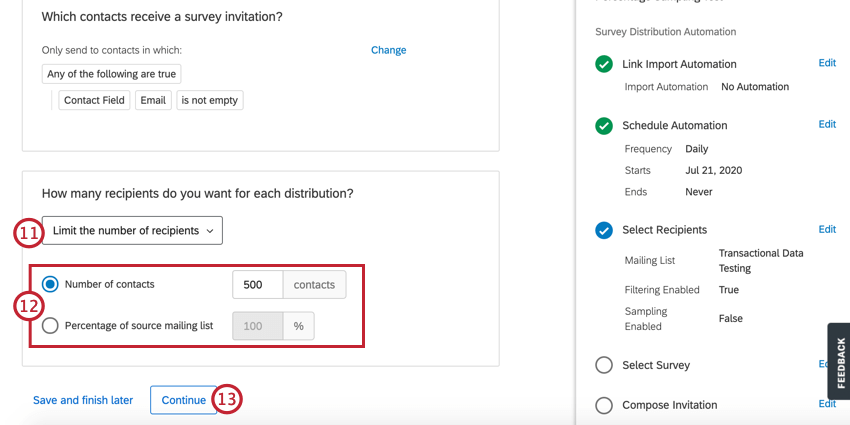
- Si elige tomar una muestra de contactos, seleccione cómo desea crear la muestra:
- Número de contactos: Introduzca el número de destinatarios que desea que reciban la encuesta. Este número no puede exceder la cantidad de contactos en su lista.
Ejemplo: Si tiene una lista de 1000 contactos pero solo desea encuesta a la mitad de ellos, ingrese 500.
- Porcentaje de lista de distribución de origen :Ingrese el porcentaje de destinatarios que desea que reciban la encuesta.
Ejemplo: Si tienes una lista de 1.000 contactos e ingresas el 75%, entonces 750 contactos recibirán la encuesta.
- Número de contactos: Introduzca el número de destinatarios que desea que reciban la encuesta. Este número no puede exceder la cantidad de contactos en su lista.
- Haga clic en Continuar.
Paso 4: Seleccionar la Encuesta
- Seleccione la encuesta que se enviará con la distribución.
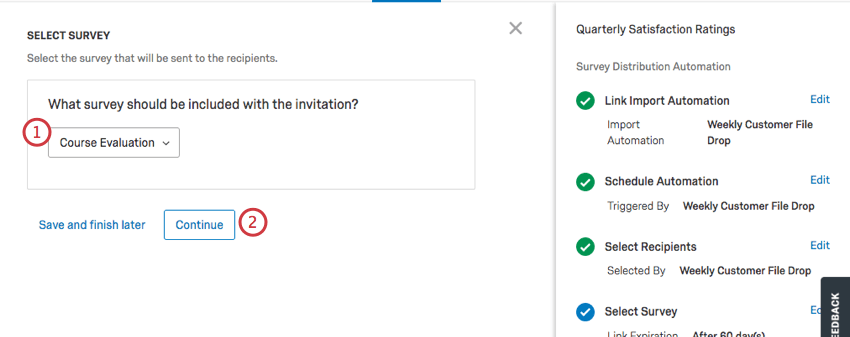
- Haga clic en Continuar.
- Decide cuándo caduca el enlace de invitación a la encuesta . Puedes configurarlo para tantos días en el futuro como desees.
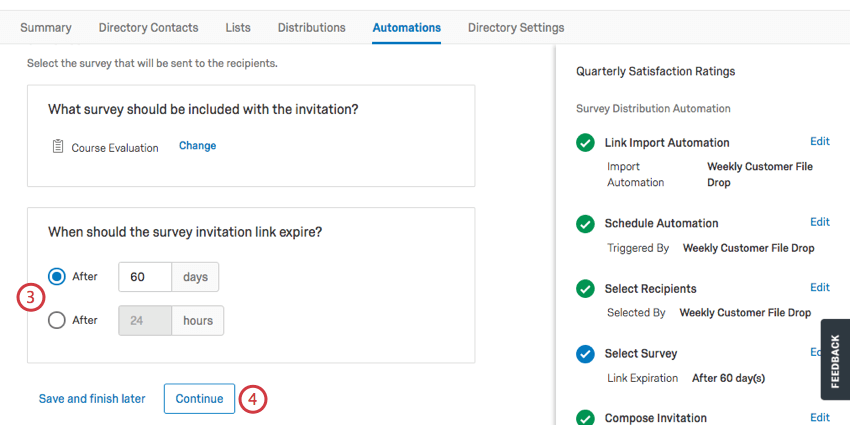
- Haga clic en Continuar.
- Elija qué tan pronto, después de que comience la ejecución de la automatización, deben enviarse las invitaciones.
 Consejo Q: La distribución se programa en función de la hora de inicio de la ejecución de la automatización. Por ejemplo, si programa una automatización para que se ejecute a las 9 a. m. y retrasa el envío de las invitaciones cinco días después, la distribución comenzará cinco días después, a las 9 a. m. Si esta automatización es vinculado a una automatización de importación de contactoLa distribución se programa en función de la hora de inicio de la ejecución de la automatización de la importación.
Consejo Q: La distribución se programa en función de la hora de inicio de la ejecución de la automatización. Por ejemplo, si programa una automatización para que se ejecute a las 9 a. m. y retrasa el envío de las invitaciones cinco días después, la distribución comenzará cinco días después, a las 9 a. m. Si esta automatización es vinculado a una automatización de importación de contactoLa distribución se programa en función de la hora de inicio de la ejecución de la automatización de la importación. - Haga clic en Continuar.
Paso 5: Elección del tipo de Distribución
Las automatizaciones pueden enviar distribuciones en tres formatos diferentes: invitaciones por correo electrónico, invitaciones por SMS (enlaces enviados por mensaje de texto) y SMS bidireccionales (la encuesta se envía y se responde por mensaje de texto).
Esta página explica cómo configurar cada uno con una automatización de distribución de encuesta . Para obtener más información sobre cómo funcionan estas distribuciones además de los pasos cubiertos en la automatización, consulte Invitaciones a Encuesta por correo electrónico y Encuestas por SMS.
Invitación mediante correo electrónico
Esta opción envía por correo electrónico la invitación a la encuesta a la lista de contactos.
- Elegir Invitación por correo electrónico.
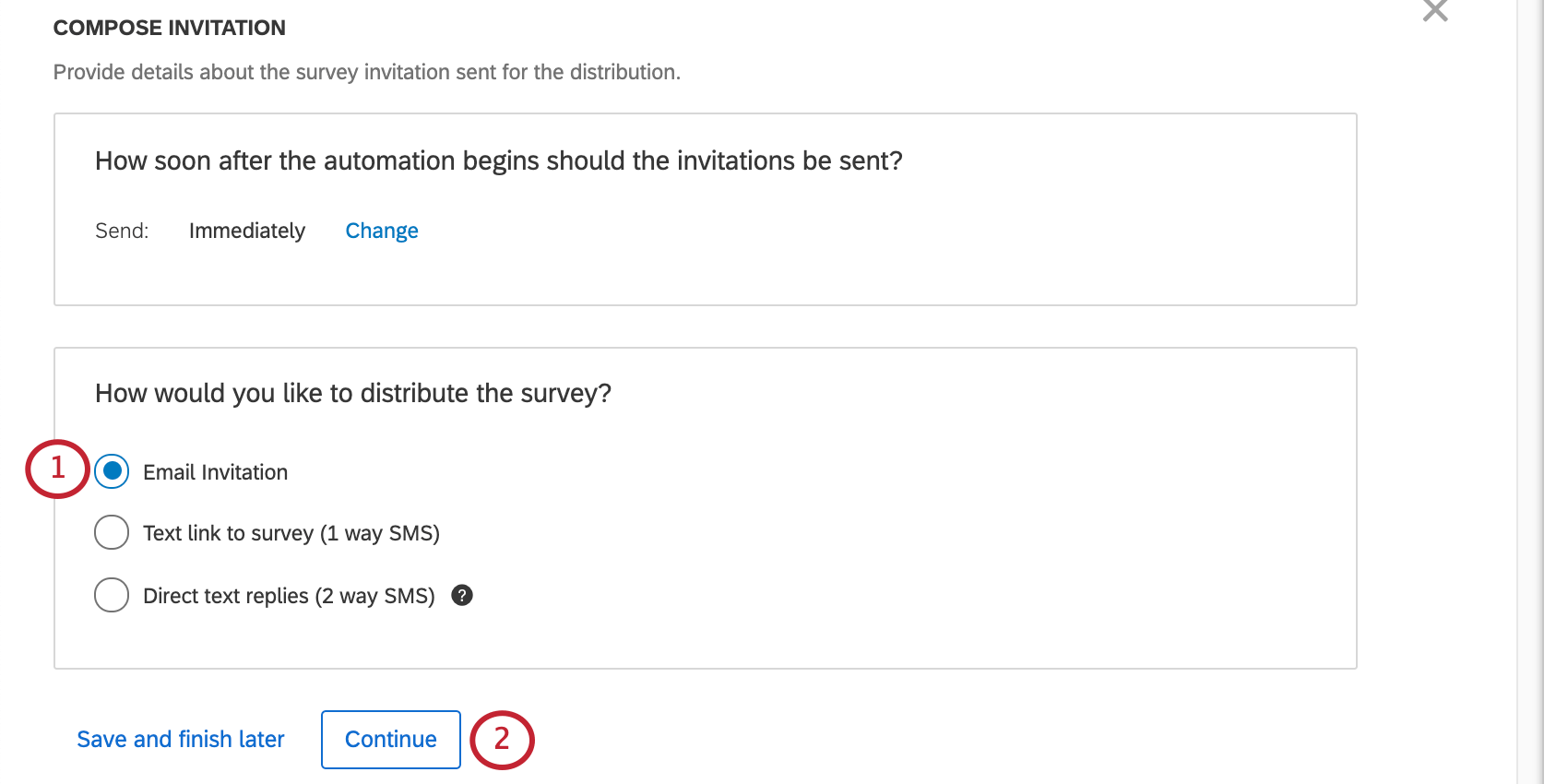
- Haga clic en Continuar.
- Entrar en el Desde el correo electrónico para la distribución de invitación a la encuesta .
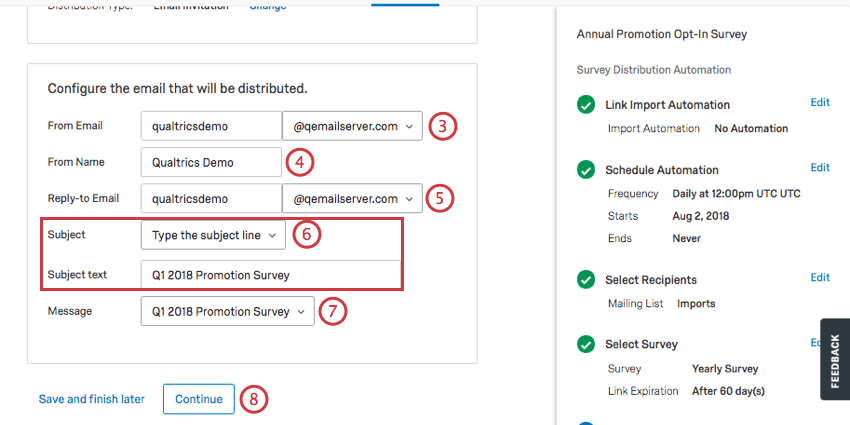 Consejo Q: Solo podrá seleccionar dominios de correo electrónico que su administrador de Marca/organización haya configurado para su organización. Ver el Dirección de remitente personalizada Página para obtener más información.
Consejo Q: Solo podrá seleccionar dominios de correo electrónico que su administrador de Marca/organización haya configurado para su organización. Ver el Dirección de remitente personalizada Página para obtener más información. - Entrar en el De Nombre para la distribución de invitación a la encuesta .
- Entrar en el Responder a correo electrónico para la distribución de invitación a la encuesta . Este es el correo electrónico que recibirá respuestas si alguno de los contactos responde a la invitación.
- Entrar en el Sujeto para la distribución de invitación a la encuesta . Puede elegir entre una línea de sujeto previamente guardada o puede hacer clic Escriba la línea de sujeto para escribir una línea de sujeto .
- Elige una Invitación a la encuesta que has guardado en tu biblioteca que se enviará como mensaje de correo electrónico.
- Haga clic en Continuar.
Invitación por SMS
Una invitación por SMS es cuando se envía un enlace a una encuesta de Qualtrics como mensaje de texto. Luego, el destinatario abre la encuesta en el navegador de su dispositivo móvil.
El texto se enviará al número que figura en el Teléfono Columna de la importación de contacto . Al cargar los números de teléfono de los destinatario , asegúrese de seguir el formato correcto y adherirse a las restricciones del país.
- Elegir Enlace de texto a la encuesta (SMS unidireccional).
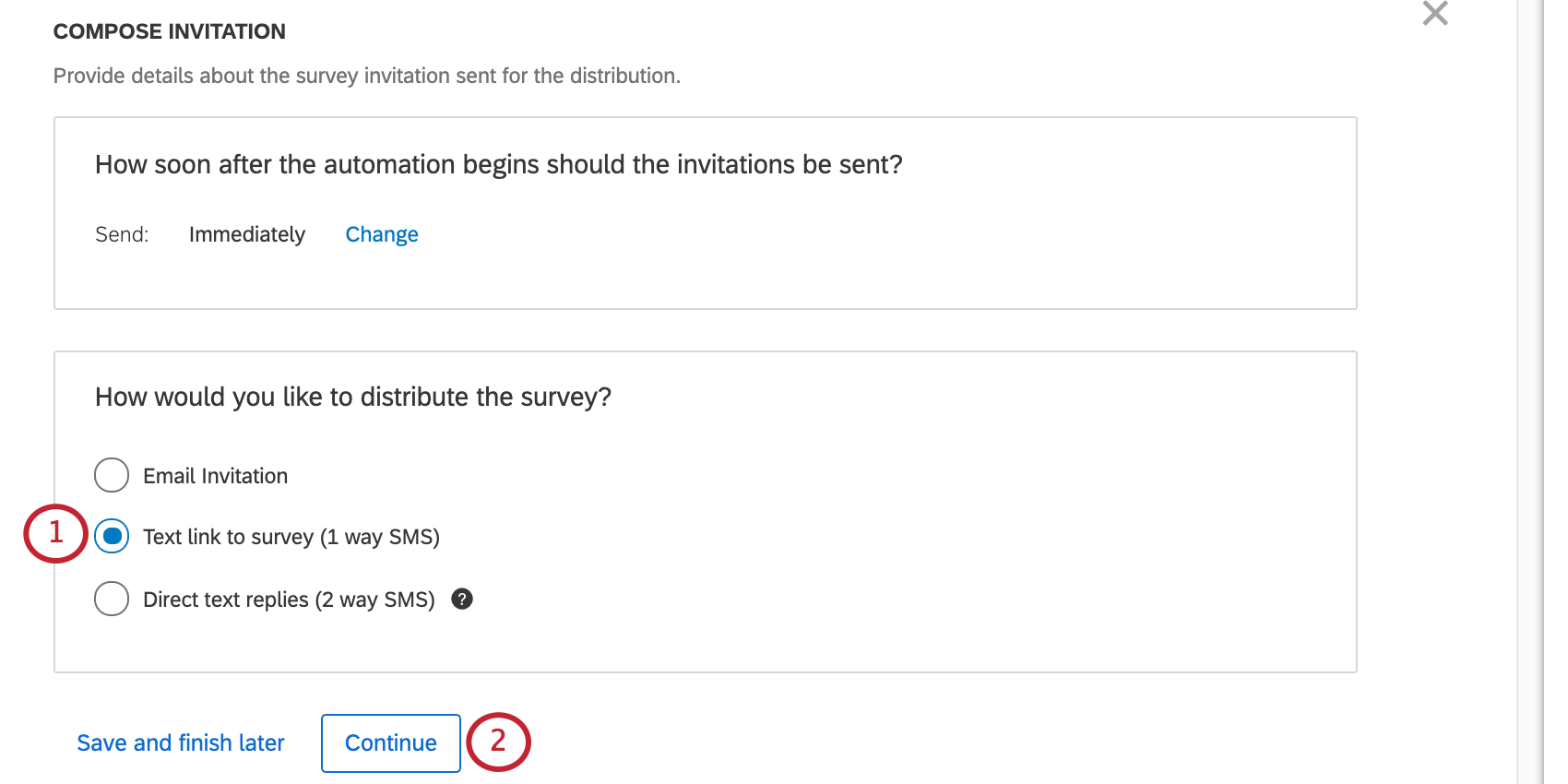
- Haga clic en Continuar.
- Seleccione un mensaje para enviar con su distribución.
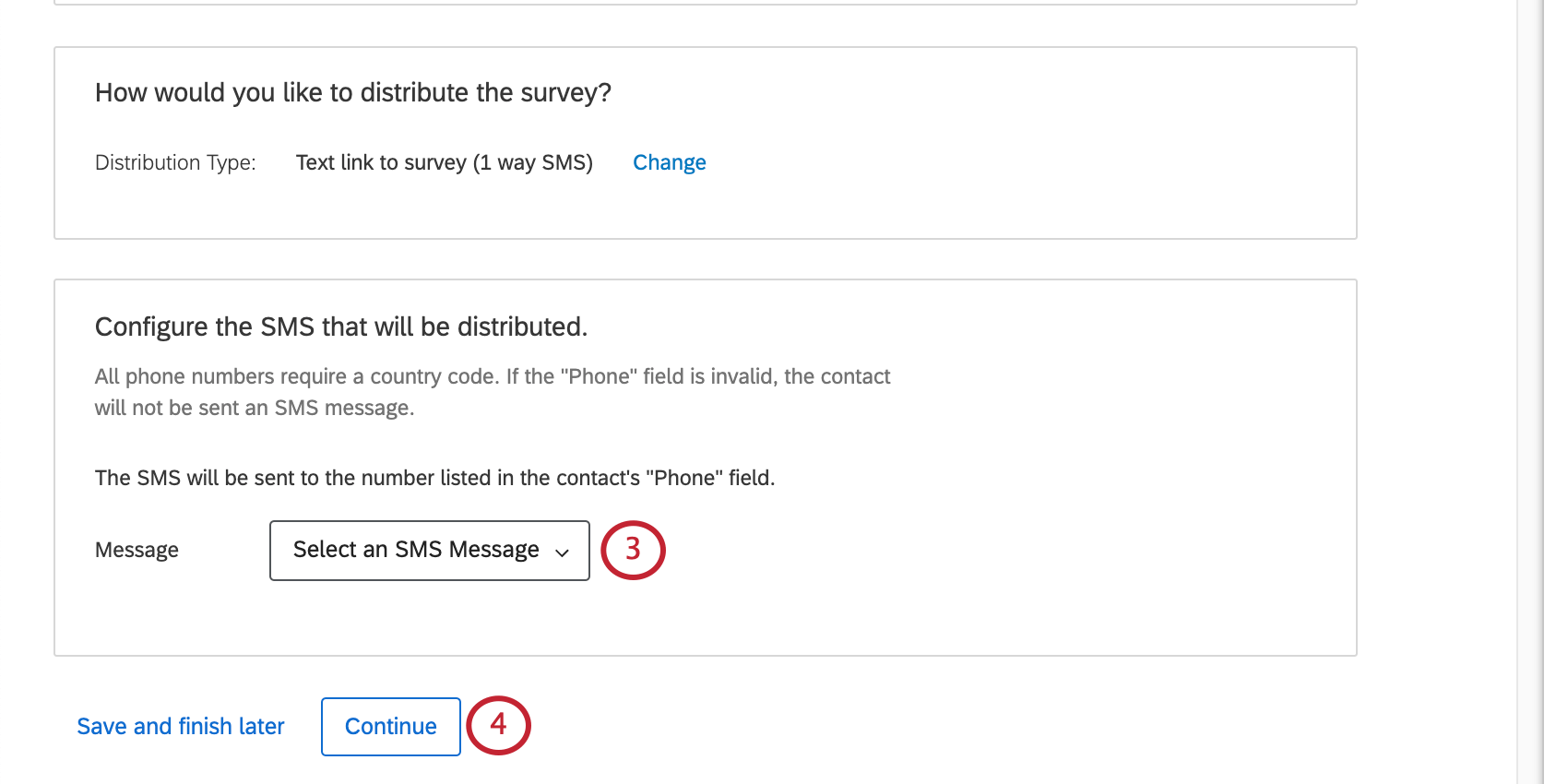 Consejo Q: Puedes crear una invitación por SMS en tu biblioteca. Asegúrese de que el mensaje esté guardado como Invitación por SMS y no como un mensaje general o correo electrónico.
Consejo Q: Puedes crear una invitación por SMS en tu biblioteca. Asegúrese de que el mensaje esté guardado como Invitación por SMS y no como un mensaje general o correo electrónico. - Haga clic en Continuar.
- Si lo desea, establezca una ventana de entrega para determinar cuándo los contactos recibirán mensajes SMS. Esto se aplicar a todas las distribuciones de SMS salientes relacionadas con esta automatización.
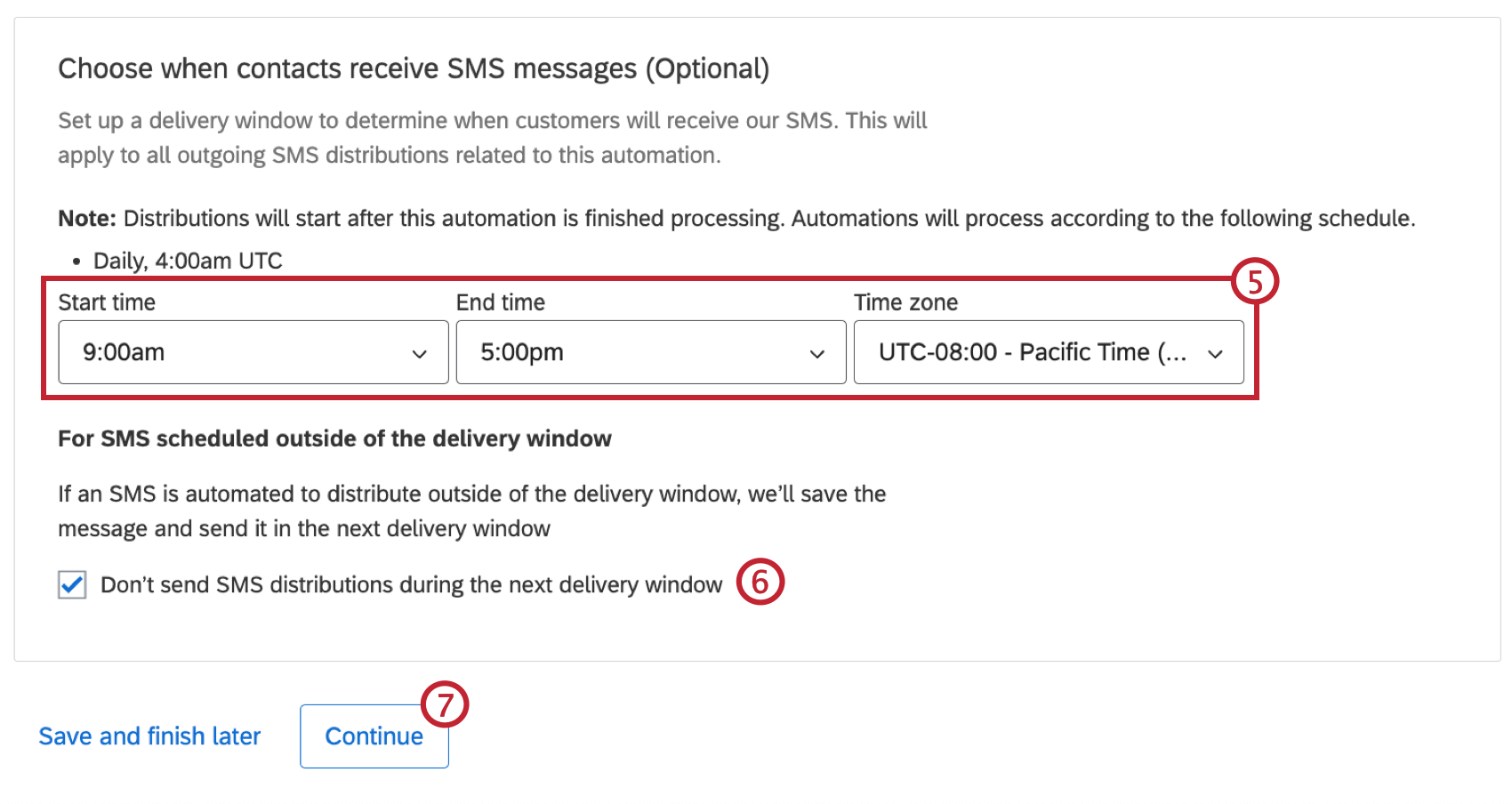 Consejo Q: La hora de inicio, la hora de finalización y la zona horaria son campos obligatorios.Atención: Qualtrics no almacena ninguna información sobre la zona horaria de los destinatarios de los SMS, así que asegúrese de que la zona horaria que seleccione se ajuste a los destinatarios deseados.
Consejo Q: La hora de inicio, la hora de finalización y la zona horaria son campos obligatorios.Atención: Qualtrics no almacena ninguna información sobre la zona horaria de los destinatarios de los SMS, así que asegúrese de que la zona horaria que seleccione se ajuste a los destinatarios deseados. - Elija cómo desea gestionar los SMS programados fuera de la ventana de entrega. Marque la casilla si no desea enviar distribuciones de SMS durante la siguiente ventana de entrega. Si la casilla no está marcada, cualquier distribución que esté programada para enviarse fuera de la ventana de entrega se guardará y se enviará en la siguiente ventana de entrega.
- Hacer clic Continuar.
SMS bidireccional
Los SMS bidireccionales son cuando las preguntas de la encuesta se envían por mensaje de texto al destinatario y destinatario responde mediante mensaje de texto. Asegúrese de que su La encuesta es compatible con SMS antes de confiar en esta opción.
Los textos se enviarán al número que figura en la Teléfono Columna de la importación de contacto . Al cargar los números de teléfono de los destinatario , asegúrese de seguir el formato correcto y adherirse a las restricciones del país.
- Elegir Respuestas de texto directas (SMS bidireccionales).
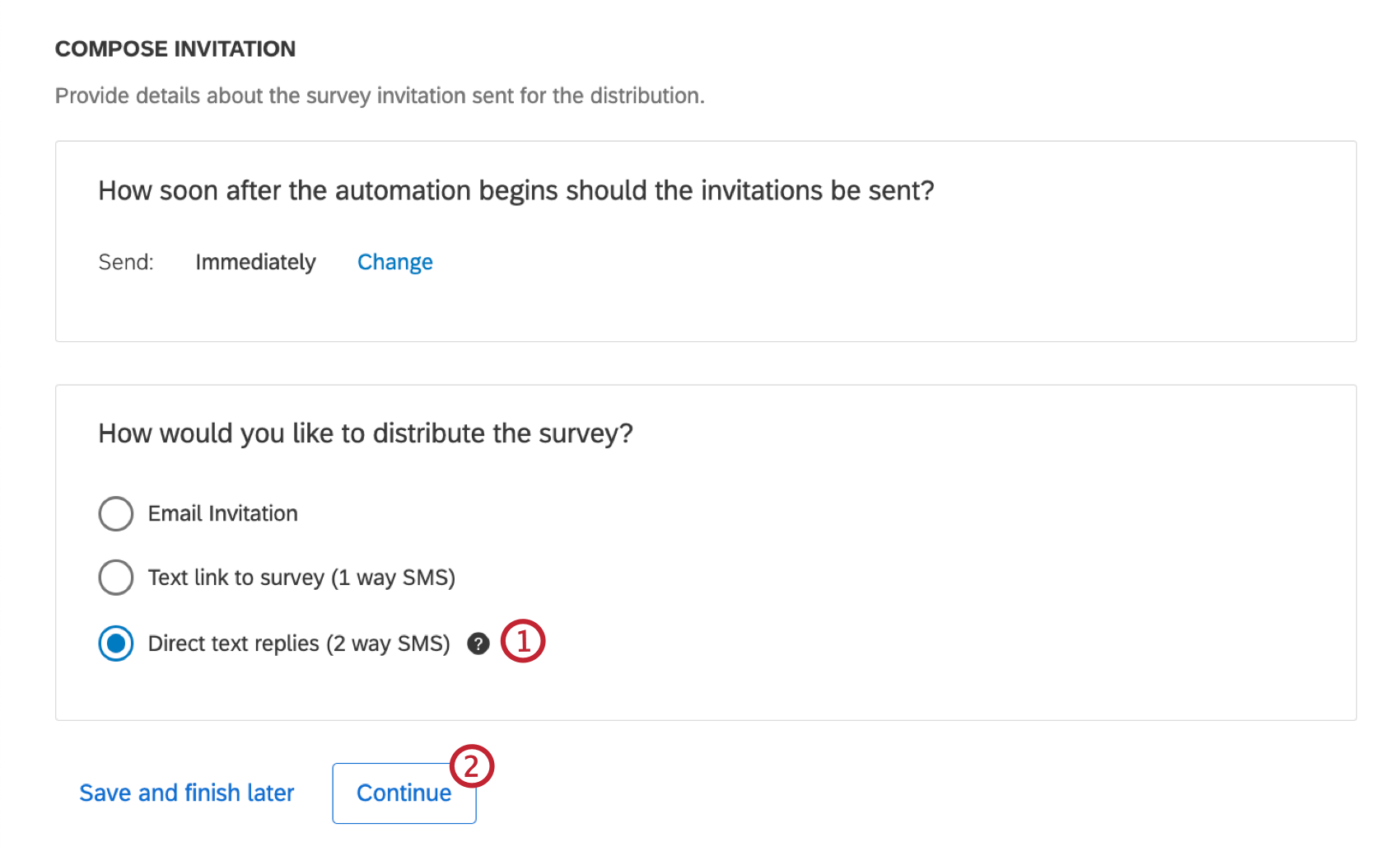
- Hacer clic Continuar.
- Haga clic en Continuar. No es necesario elegir un mensaje porque la encuesta se enviará por mensaje de texto directamente al destinatario.
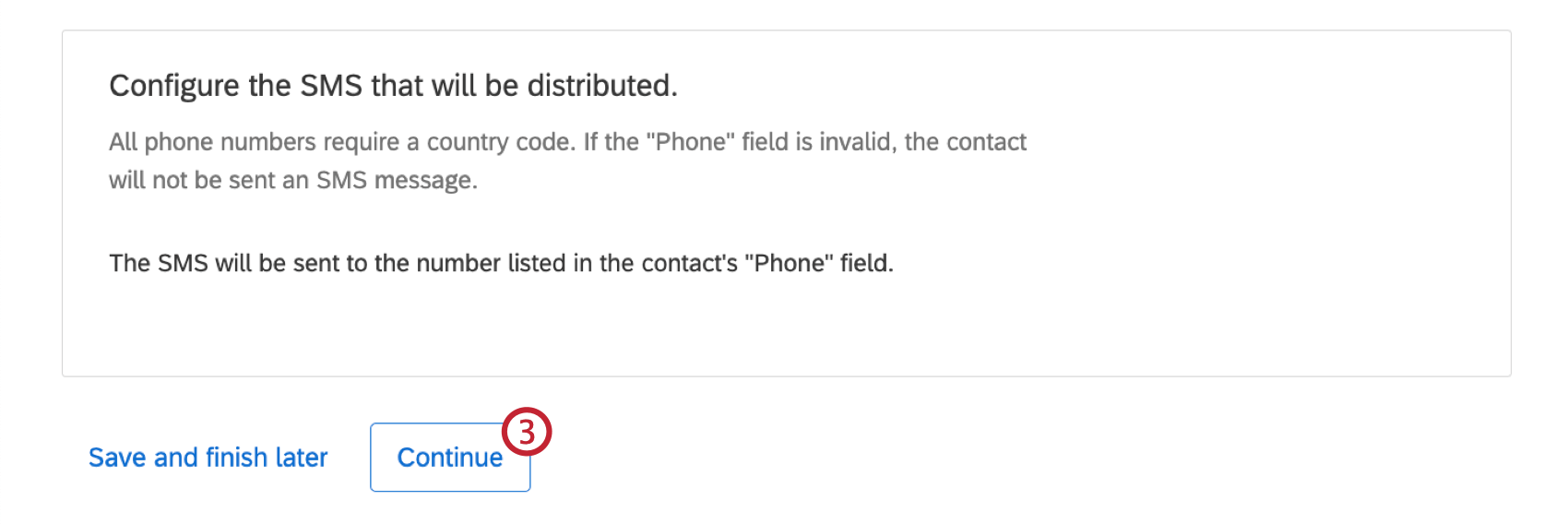
- Si lo desea, establezca una ventana de entrega para determinar cuándo los contactos recibirán mensajes SMS. Esto se aplicar a todas las distribuciones de SMS salientes relacionadas con esta automatización.
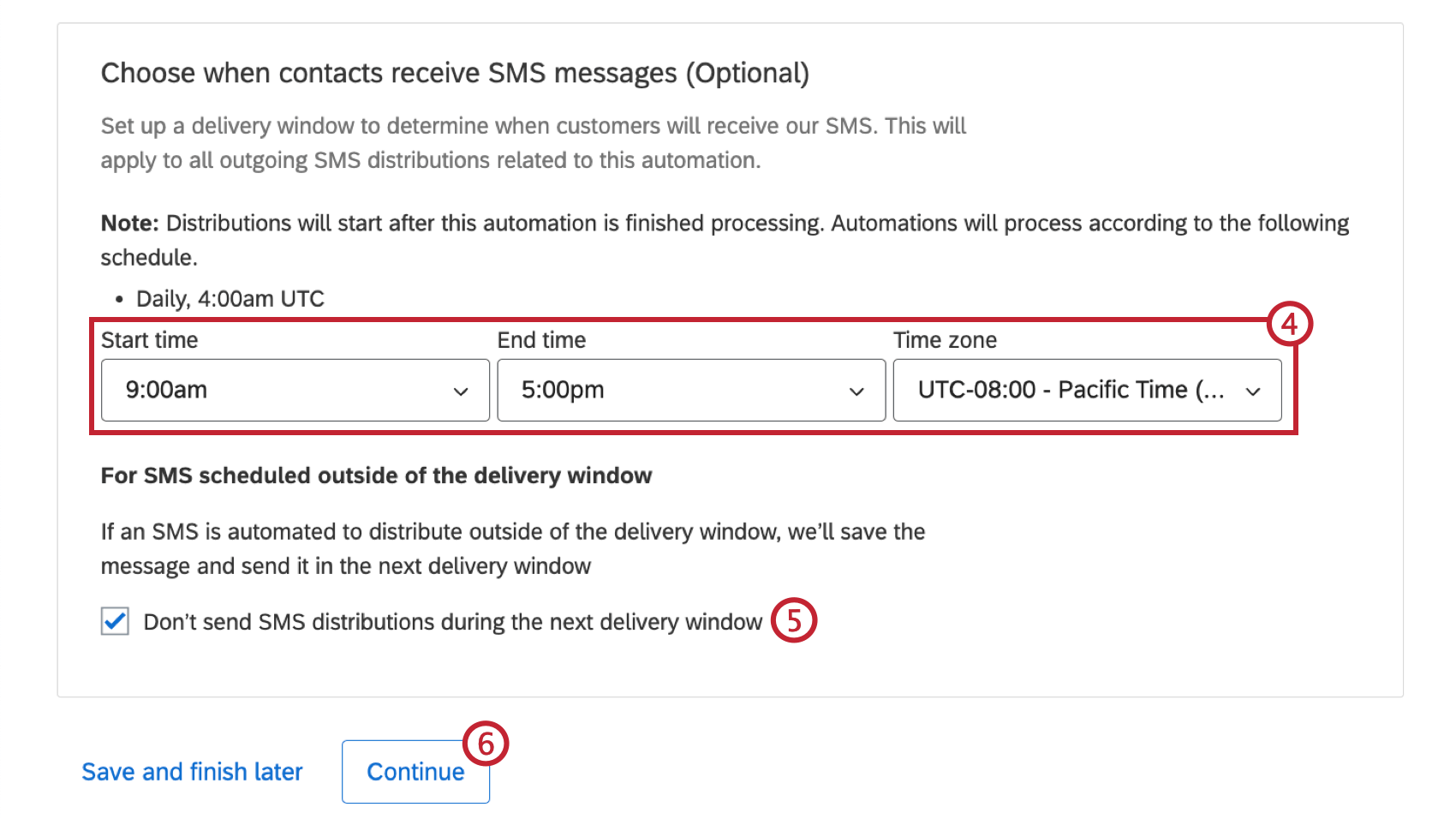 Consejo Q: La hora de inicio, la hora de finalización y la zona horaria son campos obligatorios.Atención: Qualtrics no almacena ninguna información sobre la zona horaria de los destinatarios de los SMS, así que asegúrese de que la zona horaria que seleccione se ajuste a los destinatarios deseados.
Consejo Q: La hora de inicio, la hora de finalización y la zona horaria son campos obligatorios.Atención: Qualtrics no almacena ninguna información sobre la zona horaria de los destinatarios de los SMS, así que asegúrese de que la zona horaria que seleccione se ajuste a los destinatarios deseados. - Elija cómo desea gestionar los SMS programados fuera de la ventana de entrega. Marque la casilla si no desea enviar distribuciones de SMS durante la siguiente ventana de entrega. Si la casilla no está marcada, cualquier distribución que esté programada para enviarse fuera de la ventana de entrega se guardará y se enviará en la siguiente ventana de entrega.
- Hacer clic Continuar.
Paso 6: Establecer recordatorios
Puede agregar recordatorios a su automatización para que sus destinatarios no se olviden de realizar la encuesta. Los recordatorios solo se envían a los destinatarios que no comenzaron sus encuestas o que comenzaron sus encuestas pero no las terminaron. Puedes agregar más de un recordatorio o omitir este paso por completo.
- Hacer clic Agregar un Recordatorio.
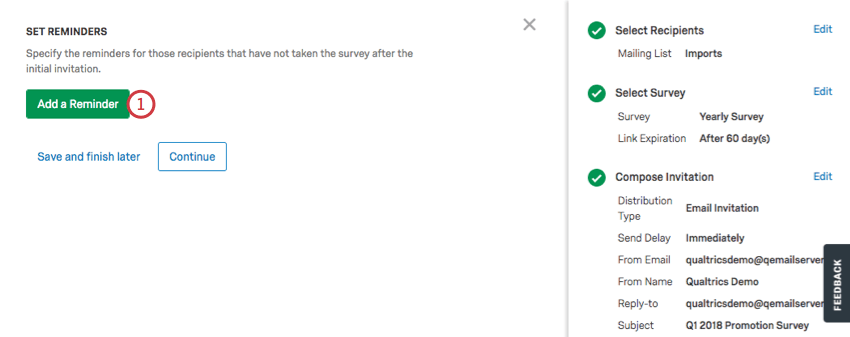
- Elija si el recordatorio debe enviarse una determinada cantidad de días u horas después de la invitación inicial.
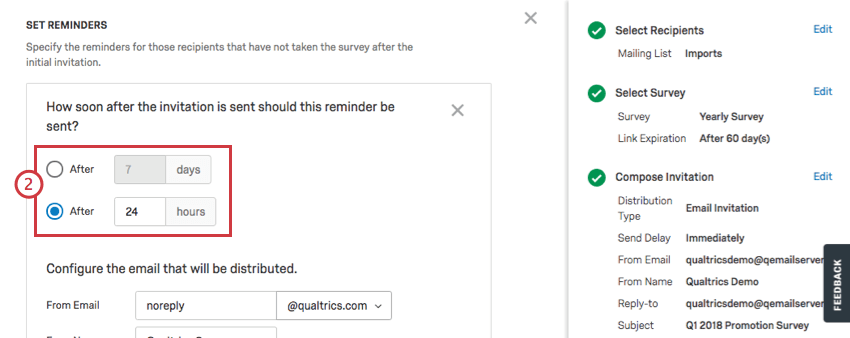 Consejo Q: Si configura una ventana de entrega al redactar su mensaje SMS, los recordatorios solo se enviarán durante esta ventana de entrega.
Consejo Q: Si configura una ventana de entrega al redactar su mensaje SMS, los recordatorios solo se enviarán durante esta ventana de entrega. - Entrar en el Desde el correo electrónico para la distribución de invitación a la encuesta .
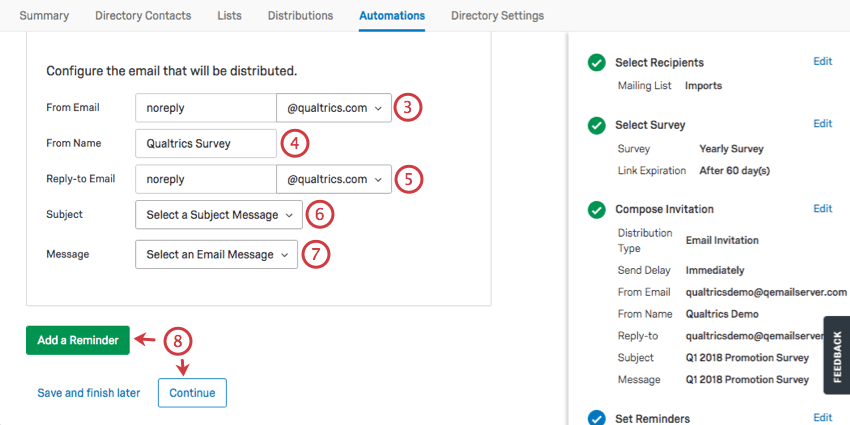 Consejo Q: Solo podrá seleccionar dominios de correo electrónico que su administrador de Marca/organización haya configurado para su organización. Ver el Dirección de remitente personalizada Página para obtener más información.
Consejo Q: Solo podrá seleccionar dominios de correo electrónico que su administrador de Marca/organización haya configurado para su organización. Ver el Dirección de remitente personalizada Página para obtener más información. - Entrar en el De Nombre para la distribución de invitación a la encuesta .
- Entrar en el Responder a correo electrónico para la distribución de invitación a la encuesta . Este es el correo electrónico que recibirá respuestas si alguno de los contactos responde a la invitación.
- Entrar en el Sujeto para la distribución de invitación a la encuesta . Puede elegir entre una línea de sujeto previamente guardada o puede hacer clic Escriba la línea de sujeto para escribir una línea de sujeto .
- Elige una Invitación a la encuesta que has guardado en tu biblioteca que se enviará como mensaje de correo electrónico.
- Puede agregar más recordatorios o hacer clic Continuar para pasar a los siguiente pasos de la automatización.
Paso 7: Envío de Informes de ejecución y habilitación de la automatización
Los pasos finales de la automatización de la distribución de una encuesta incluyen determinar a quién se le envía un correo electrónico cuando se ejecuta una automatización y luego habilitar la automatización. Esto abarca la Destinatarios del resumen de ejecución y Revisar porciones de la automatización.
- Determine quién recibirá una alerta por correo electrónico cuando se ejecute la automatización. Utilice los signos más ( + ) o el Agregar correo electrónico del Destinatario Botón para agregar destinatarios adicionales.
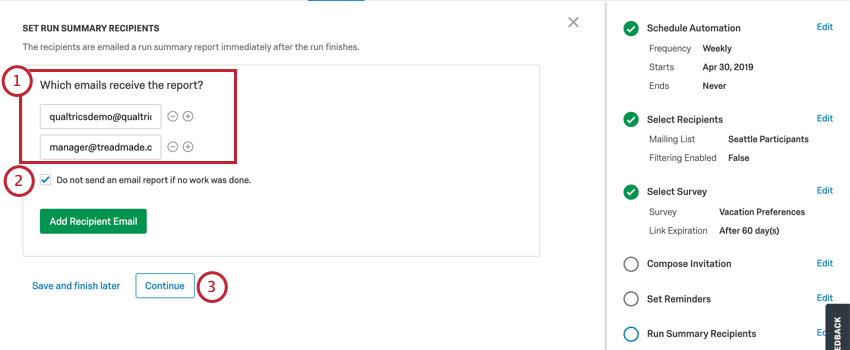
- Si no desea enviar por correo electrónico un informe cuando no se realizó ningún trabajo sobre el cual informar, marque la casilla.
- Haga clic en Continuar.
- Revise la información. Hacer clic Editar al siguiente de cualquier sección para editar los campos.
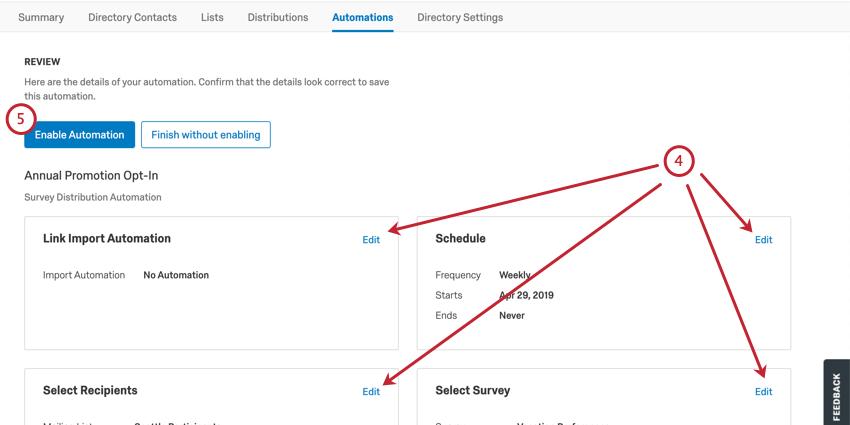
- Hacer clic Habilitar la automatización para iniciar su automatización o Finalizar sin habilitar para guardar la automatización pero no iniciarla.
Creación de automatizaciones adicionales
Una vez que haya creado automatizaciones, puede agregar más haciendo clic en Nueva automatización En la parte superior derecha.